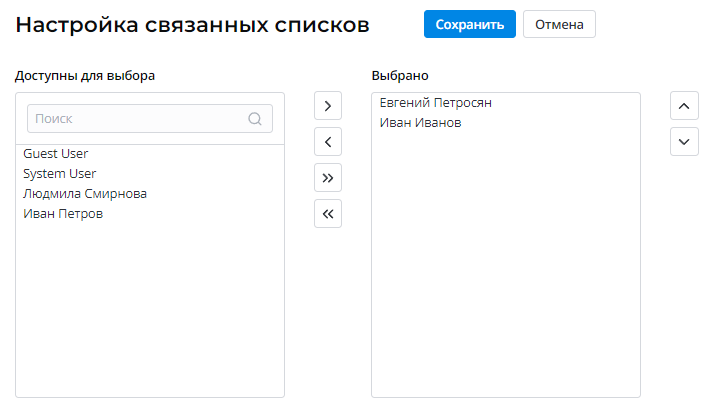Группы
Таблица Группы содержит все группы, которые используются для объединения пользователей по общей цели или классификации их по определенным атрибутам, заданным администратором.
Группы используются для назначения ролей множеству пользователей за раз.
Создание группы
Группы хранят записи пользователей вместе. Это обеспечивает автоматическое применение действий, выполняемых над группами, ко всем ее членам.
Чтобы создать новую группу, выполните следующие шаги:
- Перейдите в Управление пользователями → Группы.
- Нажмите Создать и заполните поля.
- Нажмите Сохранить или Сохранить и выйти, чтобы применить изменения.
Чтобы задать системный доступ членам группы, назначьте на группу роли.
Поля формы Группа
| Поле | Обязательно | Описание |
|---|---|---|
| Наименование | Да | Укажите название группы. |
| Описание | Нет | Введите подробную информацию о группе. |
| Ответственный | Нет | Укажите ответственного пользователя за группу. |
Связанные списки:
- Пользовательская группа – список пользователей, состоящих в этой группе.
- Группа содержит – список групп, связанных с текущей группой. Роли, назначенные текущей группе, наследуются этими подгруппами.
- Роли группы – список ролей, назначенных на группу.
Назначение групповой роли
Роль, предоставленная группе, определяет уровень доступа к функциям системы SimpleOne для всех членов этой группы. Подгруппы, указанные во вкладке Группа содержит, наследуют роли текущей группы.
Требуемая роль: security_admin.
Подробнее читайте в статье Наследование ролей и узнайте больше об их поведении при удалении или изменении ролей и групп.
Чтобы назначить роль группе пользователей, выполните следующие шаги:
- Откройте форму записи группы.
- В области Связанные списки откройте вкладку Роли группы и нажмите Редактировать.
- На форме heapselect перенесите из окна Доступно для выбора в окно Выбрано необходимые роли.
- Нажмите Сохранить или Сохранить и выйти.
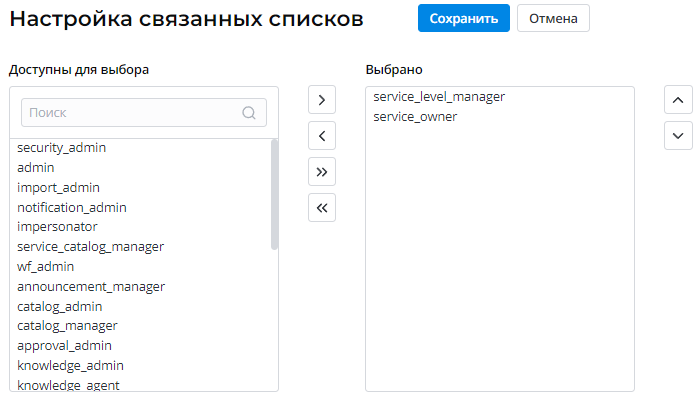
Добавление пользователей к группе
Объединение пользователей в одну группу упрощает предоставление доступа к любому набору ресурсов. Вы можете предоставить доступ группе и добавить пользователя в группу вместо предоставления доступа нескольким пользователям.
Это также позволяет реализовать разграничение доступа между пользователями в зависимости от их задач и обязанностей.
Чтобы добавить пользователя в группу, выполните следующие шаги:
- Перейдите в Управление пользователями → Группы.
- Найдите и откройте необходимую запись группы.
- В области Связанные списки откройте вкладку Пользовательская группа и нажмите Редактировать.
- На форме heapselect перенесите из окна Доступно для выбора в окно Выбрано необходимых пользователей.
- Нажмите Сохранить, чтобы применить изменения.